Экспорт результатов поиска контента
Совет
Обнаружение электронных данных (предварительная версия) теперь доступно на новом портале Microsoft Purview. Дополнительные сведения об использовании нового интерфейса обнаружения электронных данных см. в статье Сведения об обнаружении электронных данных (предварительная версия).
После успешного выполнения поиска содержимого результаты поиска можно экспортировать на локальный компьютер. При экспорте результатов для почты они будут скачаны на ваш компьютер в виде PST-файлов. При экспорте контента с сайтов SharePoint и OneDrive для бизнеса экспортируются копии собственных документов Office. В экспортированные результаты поиска включены другие документы и отчеты.
Экспорт результатов поиска контента включает в себя подготовку результатов, а затем их скачивание на локальный компьютер. Эти шаги для экспорта результатов поиска также применяются к экспорту результатов поиска, связанного с Microsoft Purview eDiscovery (стандартные) случаи.
Совет
Если вы не являетесь клиентом E5, используйте 90-дневную пробную версию решений Microsoft Purview, чтобы узнать, как дополнительные возможности Purview могут помочь вашей организации управлять безопасностью данных и соответствием требованиям. Начните сейчас, перейдя в центр пробных версий на портале соответствия требованиям Microsoft Purview. Сведения о регистрации и условиях пробной версии.
Перед экспортом результатов поиска
Чтобы экспортировать результаты поиска, вам должна быть назначена роль управления экспортом в Портал соответствия требованиям Microsoft Purview. Эта роль назначается встроенной группе ролей "Руководитель службы обнаружения электронных данных". По умолчанию эта роль не назначена группе ролей "Управление организацией". Дополнительные сведения см. в статье Назначение разрешений на обнаружение электронных данных.
Компьютер, используемый для экспорта результатов поиска, должен соответствовать указанным ниже требованиям к системе.
- Последняя версия Windows (32-разрядная или 64-разрядная)
- Microsoft .NET Framework 4.7 или выше
Для запуска средства экспорта обнаружения электронных данных необходимо использовать Microsoft Edge1 . Использование интернет-Обозреватель 11 для экспорта результатов поиска больше не поддерживается2.
Примечание.
1 В результате последних изменений в Microsoft Edge поддержка SelectOnce больше не включена по умолчанию. Инструкции по включению поддержки SelectOnce в Edge см. в статье Использование средства экспорта обнаружения электронных данных в Microsoft Edge. Кроме того, корпорация Майкрософт не производит сторонние расширения или надстройки для приложений SelectOnce. Экспорт результатов поиска с использованием неподдерживаемого браузера со сторонними расширениями или надстройками не поддерживается.
2 Начиная с августа 2021 г. приложения и службы Microsoft 365 больше не будут поддерживать Интернет Обозреватель 11 (IE11), и пользователи могут столкнуться с ухудшением работы или не смогут подключиться к этим приложениям и службам. Эти приложения и службы будут постепенно прекращены в течение ближайших недель и месяцев, чтобы обеспечить плавное прекращение поддержки. Каждое приложение и служба постепенно перестают работать по независимому расписанию. Дополнительные сведения см. в этой записи блога.
Средство экспорта обнаружения электронных данных, используемое на шаге 2 для скачивания результатов поиска, не поддерживает автоматизацию (с помощью скрипта или командлетов). Настоятельно рекомендуется не автоматизировать процесс загрузки на шаге 2. Если вы автоматизируете эти процессы, служба поддержки Майкрософт не будет предоставлять помощь в случае возникновения проблем.
Рекомендуется скачать результаты поиска на локальный компьютер. Чтобы брандмауэр или прокси-инфраструктура вашей компании не вызывали проблемы при скачивании результатов поиска, можно скачать результаты поиска на виртуальный рабочий стол за пределами сети. Это может уменьшить время ожидания, которое происходит в подключениях к данным Azure при экспорте большого количества файлов. Дополнительные сведения о виртуальных рабочих столах см. в статье Виртуальный рабочий стол Windows.
Чтобы повысить производительность при скачивании результатов поиска, рекомендуется разделить поиски, возвращающие большой набор результатов, на более мелкие поисковые запросы. Например, можно использовать диапазоны дат в поисковых запросах, чтобы получить меньший набор результатов, которые можно скачать быстрее.
При экспорте результатов поиска данные временно хранятся в хранилище Azure, предоставленном Корпорацией Майкрософт, в облаке Майкрософт, прежде чем они будут загружены на локальный компьютер. Убедитесь, что ваша организация может подключиться к конечной точке в Azure, которая является *.blob.core.windows.net (подстановочный знак представляет уникальный идентификатор для экспорта). Данные результатов поиска удаляются из хранилища Azure через две недели после его создания.
Если ваша организация использует прокси-сервер для связи с Интернетом, необходимо определить параметры прокси-сервера на компьютере, который используется для экспорта результатов поиска (чтобы средство экспорта удостоверялось с помощью прокси-сервера). Для этого откройте файл machine.config в расположении, соответствующем вашей версии Windows.
32-разрядная версия:
%windir%\Microsoft.NET\Framework\[version]\Config\machine.config64-разрядная версия:
%windir%\Microsoft.NET\Framework64\[version]\Config\machine.configДобавьте следующие строки в файлmachine.config где-то между
<configuration>тегами и</configuration>. Обязательно заменитеProxyServerиPortправильными значениями для вашей организации, напримерproxy01.contoso.com:80.<system.net> <defaultProxy enabled="true" useDefaultCredentials="true"> <proxy proxyaddress="https://ProxyServer :Port " usesystemdefault="False" bypassonlocal="True" autoDetect="False" /> </defaultProxy> </system.net>
Если результаты поиска старше 7 дней и вы отправляете задание экспорта, отображается сообщение об ошибке с предложением повторно запустить поиск, чтобы обновить результаты поиска. В этом случае отмените экспорт, повторно запустите поиск, а затем снова начните экспорт.
Шаг 1. Подготовка результатов поиска к экспорту
Примечание.
В течение ограниченного времени этот классический интерфейс обнаружения электронных данных также доступен на новом портале Microsoft Purview. Включите классический интерфейс eDiscovery портала соответствия требованиям в параметрах интерфейса обнаружения электронных данных (предварительная версия) для отображения классического интерфейса на новом портале Microsoft Purview.
Прежде всего необходимо подготовить результаты поиска для экспорта. При подготовке результатов они отправляются в предоставленное корпорацией Майкрософт расположение службы хранилища Azure в облаке Майкрософт. Контент из почтовых ящиков и сайтов загружается с максимальной скоростью 2 ГБ в час.
В Портал соответствия требованиям Microsoft Purview выберите поиск контента, из которого нужно экспортировать результаты.
В меню Действия в нижней части всплывающей страницы выберите Результаты экспорта.
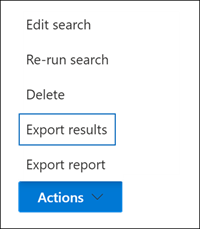
Отобразится всплывающее окно Экспорт результатов . Параметры экспорта, доступные для экспорта содержимого, зависят от того, находятся ли результаты поиска в почтовых ящиках или на сайтах или в их сочетании.
В разделе Параметры вывода выберите один из следующих параметров:
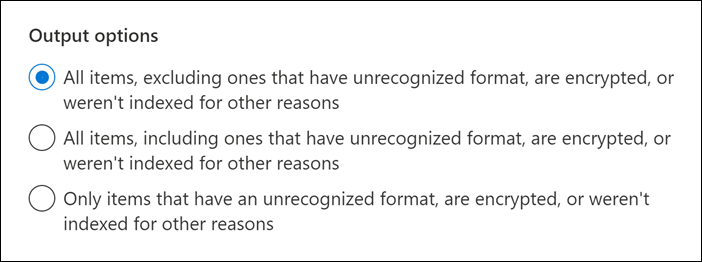
Все элементы, за исключением тех, которые имеют нераспознанный формат, шифруются или не индексируются по другим причинам. Этот параметр экспортирует только индексированные элементы.
Все элементы, включая элементы с нераспознанным форматом, шифруются или не индексируются по другим причинам. Этот параметр экспортирует индексированные и неиндексированные элементы.
Только элементы, имеющие нераспознанный формат, шифруются или не индексируются по другим причинам. Этот параметр экспортирует только неиндексированные элементы.
Описание экспорта частично индексированных элементов см. в разделе Дополнительные сведения . Дополнительные сведения о частично индексированных элементах см. в разделе Частично индексированные элементы в поиске контента.
В разделе Экспортировать содержимое Exchange как выберите один из следующих вариантов:
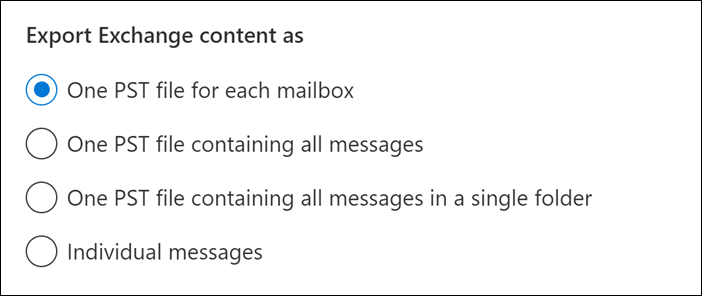
- Один PST-файл для каждого почтового ящика. Экспортирует один PST-файл для каждого почтового ящика пользователя, содержащего результаты поиска. Любые результаты из архивного почтового ящика пользователя включаются в тот же файл PST. Этот параметр воспроизводит структуру папок почтового ящика из исходного почтового ящика.
- Один PST-файл, содержащий все сообщения: экспортирует один PST-файл ( с именем Exchange.pst), содержащий результаты поиска из всех исходных почтовых ящиков, включенных в поиск. Этот параметр воспроизводит структуру папок почтового ящика для каждого сообщения.
- Один PST-файл, содержащий все сообщения в одной папке: экспортирует результаты поиска в один PST-файл, где все сообщения находятся в одной папке верхнего уровня. Этот параметр позволяет рецензентам просматривать элементы в хронологическом порядке (элементы сортируются по дате отправки) без необходимости перемещаться по исходной структуре папок почтового ящика для каждого элемента.
- Отдельные сообщения. Экспорт результатов поиска в виде отдельных сообщений электронной почты с использованием формата .msg. При выборе этого параметра результаты поиска по электронной почте экспортируются в папку в файловой системе. Путь к папке для отдельных сообщений совпадает с тем, который используется при экспорте результатов в PST-файл.
Настройте следующие дополнительные параметры:
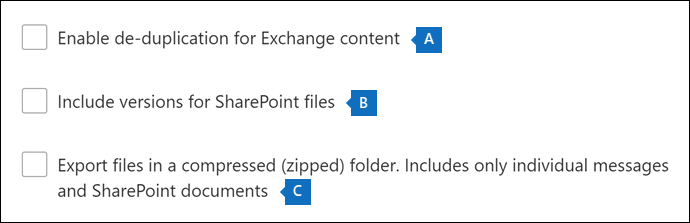
Установите флажок Включить отмену дублирования для содержимого Exchange , чтобы исключить повторяющиеся сообщения.
При выборе этого параметра будет экспортирована только одна копия сообщения, даже если в поисковых почтовых ящиках будет найдено несколько копий одного сообщения. Отчет о результатах экспорта (файл с именем Results.csv) будет содержать строку для каждой копии повторяющегося сообщения, чтобы можно было определить почтовые ящики (или общедоступные папки), содержащие копию повторяющегося сообщения. Дополнительные сведения о дедупликации и о том, как обнаруживаются повторяющиеся элементы, см. в разделе Дедупликация в результатах поиска eDiscovery .
Установите флажок Включить версии для файлов SharePoint , чтобы экспортировать все версии документов SharePoint. Этот параметр отображается только в том случае, если источники контента для поиска включают сайты SharePoint или OneDrive для бизнеса.
Выберите папку Экспорт файлов в сжатой (сжатой) папке. Включает только отдельные сообщения и документы SharePoint для экспорта результатов поиска в сжатые папки. Этот параметр отображается только в том случае, если вы решили экспортировать элементы Exchange в виде отдельных сообщений и если результаты поиска включают документы SharePoint или OneDrive. Этот параметр в основном используется для обхода ограничения в 260 символов в именах путей к файлам Windows при экспорте элементов. См. раздел "Имена файлов экспортированных элементов" в разделе Дополнительные сведения .
Важно!
Экспорт файлов в сжатой (zip-папке) увеличит время экспорта.
Выберите Экспорт , чтобы начать процесс экспорта. Результаты поиска подготавливаются к скачиванию. Это означает, что они собираются из исходных расположений содержимого, а затем отправляются в хранилище Azure в облаке Майкрософт. Это может занять несколько минут.
Инструкции по скачиванию экспортированных результатов поиска см. в следующем разделе.
Шаг 2. Скачивание результатов поиска
Примечание.
В течение ограниченного времени этот классический интерфейс обнаружения электронных данных также доступен на новом портале Microsoft Purview. Включите классический интерфейс eDiscovery портала соответствия требованиям в параметрах интерфейса обнаружения электронных данных (предварительная версия) для отображения классического интерфейса на новом портале Microsoft Purview.
Следующим шагом является загрузка результатов поиска из хранилища Azure на локальный компьютер.
Важно!
Экспортированные результаты поиска должны быть загружены в течение 14 дней после создания задания экспорта на шаге 1.
На странице Поиск контента на портале соответствия требованиям выберите вкладку Экспорты .
Возможно, вам придется выбрать Обновить, чтобы обновить список заданий экспорта и увидеть в нем созданное задание экспорта. Имена заданий экспорта отличаются от имен соответствующих запросов на поиск контента наличием суффикса _Export.
Выберите задание экспорта, созданное на шаге 1.
На всплывающей странице в разделе Экспорт ключа выберите Копировать в буфер обмена. Этот ключ используется на шаге 6, чтобы скачать результаты поиска.
Важно!
Так как любой пользователь может установить и запустить средство экспорта службы обнаружения электронных данных, а затем использовать этот ключ для скачивания результатов поиска, то для защиты ключа необходимо предпринять такие же меры, как и для защиты паролей и другой информации, связанной с обеспечением безопасности.
В верхней части всплывающей страницы выберите Загрузить результаты .
Если вам будет предложено установить средство экспорта обнаружения электронных данных, выберите Установить.
В средстве экспорта обнаружения электронных данных выполните следующие действия.
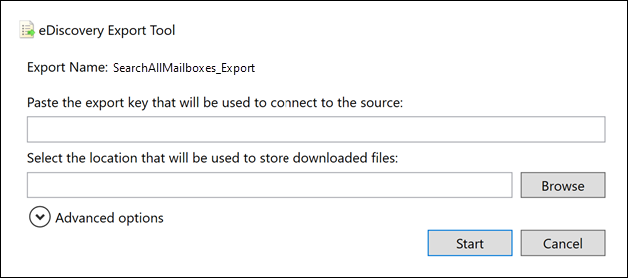
Вставьте ключ экспорта, скопированный на шаге 3, в соответствующее поле.
Нажмите кнопку Обзор , чтобы указать расположение, в которое нужно скачать файлы результатов поиска.
Важно!
Из-за высокой сетевой активности во время загрузки результаты поиска следует скачивать только в расположение на внутреннем диске на локальном компьютере. Для оптимальной загрузки следуйте приведенным ниже рекомендациям.
- Не скачивайте результаты поиска в UNC-путь, сопоставленный сетевой диск, внешний USB-накопитель или синхронизированную учетную запись OneDrive для бизнеса.
- Отключите антивирусную проверку папки, в которую скачиваются результаты поиска.
- Скачайте результаты поиска в разные папки для параллельного скачивания заданий.
- Не скачивайте результаты поиска в UNC-путь, сопоставленный сетевой диск, внешний USB-накопитель или синхронизированную учетную запись OneDrive для бизнеса.
Выберите Пуск , чтобы загрузить результаты поиска на свой компьютер.
Средство экспорта службы обнаружения электронных данных отображает сведения о состоянии процесса экспорта, в том числе о предполагаемом количестве (и размере) элементов, которые осталось скачать. После завершения экспорта вы получаете доступ к файлам в расположении, в которое они были скачаны.
Дополнительная информация
Ниже приведены дополнительные сведения об экспорте результатов поиска.
- Ограничения экспорта
- Экспорт отчетов
- Экспорт частично индексированных элементов
- Экспорт отдельных сообщений или PST-файлов
- Расшифровка защищенных RMS сообщений электронной почты и зашифрованных файлов
- Имена файлов экспортированных элементов
- Разное
Ограничения экспорта
Сведения об ограничениях при экспорте результатов поиска контента см. в разделе "Ограничения экспорта" статьи Ограничения для поиска контента.
Экспорт отчетов
При экспорте результатов поиска в дополнение к результатам поиска включаются следующие отчеты.
Экспорт сводки Документ Excel, содержащий сводку экспорта. Сюда входят такие сведения, как количество источников контента, в которых был выполнен поиск, предполагаемые и скачанные размеры результатов поиска, а также предполагаемое и скачаемое количество экспортированных элементов.
Очевидный Файл манифеста (в формате XML), содержащий сведения о каждом элементе, включенном в результаты поиска.
Результаты Документ Excel, содержащий сведения о каждом элементе, скачиваемом в качестве результата поиска. При выполнении поиска в почте журнал результатов содержит сведения о каждом сообщении, включая указанные ниже.
Расположение сообщения в исходном почтовом ящике (включая сведения о том, в каком почтовом ящике находится сообщение, в основном или в архивном).
Дата отправки или получения сообщения.
Тема сообщения.
Отправитель и получатели сообщения.
Является ли сообщение дубликатом, если вы включили параметр дедупликации при экспорте результатов поиска. Дублирующиеся сообщения имеют значение в столбце Дублировать в элемент , которое идентифицирует сообщение как дубликат. Значение в столбце Дублировать в элемент содержит идентификатор элемента экспортированного сообщения. Дополнительные сведения см. в разделе Отмена дублирования в результатах поиска eDiscovery.
Для документов с сайтов SharePoint и OneDrive для бизнеса журнал результатов содержит информацию о каждом документе, в том числе:
- URL-адрес документа.
- URL-адрес семейства веб-сайтов, в котором расположен документ.
- Дата последнего изменения документа.
- Имя документа (которое указано в столбце "Тема" журнала результатов).
Неиндексированные элементы Документ Excel, содержащий сведения о любых частично индексированных элементах, которые будут включены в результаты поиска. Если вы не включаете частично индексированные элементы при создании отчета о результатах поиска, этот отчет по-прежнему будет скачан, но будет пустым.
Ошибки и предупреждения Содержит ошибки и предупреждения для файлов, возникших во время экспорта. Сведения о каждой отдельной ошибке или предупреждении см. в столбце Сведения об ошибке.
Пропущенные элементы При экспорте результатов поиска из SharePoint и OneDrive для бизнеса сайтов экспорт обычно включает отчет о пропущенных элементах (SkippedItems.csv). Элементы, указанные в этом отчете, обычно не загружаются, например папка или набор документов. Не экспортировать эти типы элементов намеренно. Для других пропущенных элементов поля "Тип ошибки" и "Сведения об ошибке" в отчете о пропущенных элементах показывают причину, по которой элемент был пропущен и не был скачан с другими результатами поиска.
Trace.log Содержит подробные сведения о процессе экспорта и помогает выявить проблемы во время экспорта. Если вы открываете билет с служба поддержки Майкрософт о проблеме, связанной с экспортом результатов поиска, может потребоваться предоставить этот журнал трассировки.
Примечание.
Вы можете просто экспортировать эти документы, не экспортировав фактические результаты поиска. См. статью Экспорт отчета о поиске контента.
Экспорт частично индексированных элементов
Если вы экспортируете элементы почтового ящика из поиска контента, который возвращает все элементы почтовых ящиков в результатах поиска (так как ключевые слова не включены в поисковый запрос), частично индексированные элементы не будут скопированы в PST-файл, содержащий неиндексированные элементы. Это связано с тем, что все элементы, включая частично индексированные элементы, автоматически включаются в обычные результаты поиска. Это означает, что частично индексированные элементы будут включены в PST-файл (или в виде отдельных сообщений), который содержит другие индексированные элементы.
Если вы экспортируете как индексированные, так и частично индексированные элементы или экспортируете только индексированные элементы из поиска контента, который возвращает все элементы, будет скачан одинаковое количество элементов. Это происходит, несмотря на то, что предполагаемые результаты поиска для поиска контента (отображаемые в статистике поиска на портале соответствия требованиям) по-прежнему будут включать отдельную оценку количества частично индексированных элементов. Например, предположим, что оценка поиска, включающая все элементы (без ключевых слов в поисковом запросе), показывает, что было найдено 1000 элементов, а также найдено 200 частично индексированных элементов. В этом случае 1000 элементов включают частично индексированные элементы, так как поиск возвращает все элементы. Иными словами, поиск возвращает 1000 элементов, а не 1200 элементов (как можно ожидать). Если вы экспортируете результаты этого поиска и выбираете экспорт индексированных и частично индексированных элементов (или экспортируете только частично индексированные элементы), скачиваются 1000 элементов. Опять же, это связано с тем, что частично индексированные элементы включаются в обычные (индексированные) результаты при использовании пустого поискового запроса для возврата всех элементов. В этом же примере, если вы решили экспортировать только частично индексированные элементы, будут загружены только 200 неиндексированных элементов.
Кроме того, обратите внимание, что в предыдущем примере (при экспорте индексированных и частично индексированных элементов или экспорте только индексированных элементов) отчет "Сводка экспорта", включенный в результаты экспортированного поиска, будет содержать 1000 предполагаемых элементов и 1000 скачанных элементов по тем же причинам, что и ранее.
Если поиск, из который вы экспортируете результаты, был поиском определенных расположений контента или всех расположений контента в вашей организации, будут экспортированы только частичные элементы из расположений контента, содержащих элементы, соответствующие условиям поиска. Иными словами, если результаты поиска в почтовом ящике или на сайте не найдены, то все частично индексированные элементы в этом почтовом ящике или на сайте не будут экспортированы. Причина этого заключается в том, что экспорт частично индексированных элементов из многих расположений в организации может увеличить вероятность ошибок экспорта и увеличить время, затраченное на экспорт и скачивание результатов поиска.
Чтобы экспортировать частично индексированные элементы из всех расположений контента для поиска, настройте поиск на возврат всех элементов (удалив ключевые слова из поискового запроса), а затем экспортируйте только частично индексированные элементы при экспорте результатов поиска.

При экспорте результатов поиска из SharePoint или OneDrive для бизнеса сайтов возможность экспорта неиндексированных элементов также зависит от выбранного параметра экспорта и от того, содержит ли поисковый сайт индексируемый элемент, соответствующий условиям поиска. Например, если вы выполняете поиск по определенным сайтам SharePoint или OneDrive для бизнеса и результаты поиска не найдены, то неиндексированные элементы с этих сайтов не будут экспортированы, если выбрать второй вариант экспорта для экспорта как индексированных, так и неиндексированных элементов. Если индексируемый элемент с сайта соответствует условиям поиска, все неиндексированные элементы с этого сайта будут экспортированы при экспорте индексированных и неиндексированных элементов. На следующем рисунке описываются параметры экспорта в зависимости от того, содержит ли сайт индексируемый элемент, соответствующий условиям поиска.

А. Экспортируются только индексированные элементы, соответствующие условиям поиска. Частично индексированные элементы не экспортируются.
Б. Если никакие индексированные элементы с сайта не соответствуют условиям поиска, то частично индексированные элементы с того же сайта не экспортируются. Если индексированные элементы с сайта возвращаются в результатах поиска, то частично индексированные элементы с этого сайта экспортируются. Иными словами, экспортируются только частично индексированные элементы с сайтов, содержащие элементы, соответствующие условиям поиска.
c. Экспортируются все частично индексированные элементы со всех сайтов в поиске независимо от того, содержит ли сайт элементы, соответствующие условиям поиска.
Если вы решили экспортировать частично индексированные элементы, частично индексированные элементы почтового ящика экспортируются в отдельный PST-файл независимо от параметра, выбранного в разделе Экспорт содержимого Exchange как.
Если в результатах поиска возвращаются частично индексированные элементы (так как другие свойства частично индексированных элементов соответствуют условиям поиска), то частично индексированные элементы экспортируются с обычными результатами поиска. Таким образом, если вы решили экспортировать как индексированные, так и частично индексированные элементы (выбрав параметр Экспорт все элементы, включая элементы с нераспознанным форматом, зашифрованы или не индексированы по другим причинам ), частично индексированные элементы, экспортированные с обычными результатами, будут перечислены в отчете Results.csv. Они не будут перечислены в отчете "Неиндексированные items.csv".
Экспорт отдельных сообщений или PST-файлов
- Если путь к файлу сообщения превышает максимальное число символов для Windows, имя пути к файлу усекается. Но имя исходного пути к файлу будет указано в манифесте и ResultsLog.
- Как уже говорилось ранее, результаты поиска по электронной почте экспортируются в папку в файловой системе. Путь к папке для отдельных сообщений будет реплицировать путь к папке в почтовом ящике пользователя. Например, для поиска "ContosoCase101" сообщения в папке "Входящие" пользователя будут находиться в пути к
~ContosoCase101\\<date of export\Exchange\user@contoso.com (Primary)\Top of Information Store\Inboxпапке . - Если вы решили экспортировать сообщения электронной почты в один PST-файл, содержащий все сообщения в одной папке, папка "Удаленные" и папка "Папки поиска " включаются в верхний уровень папки PST. Эти папки пусты.
- Как упоминалось ранее, необходимо экспортировать результаты поиска по электронной почте в виде отдельных сообщений, чтобы расшифровать защищенные RMS сообщения при их экспорте. Зашифрованные сообщения остаются зашифрованными, если вы экспортируете результаты поиска по электронной почте в виде PST-файла.
Расшифровка защищенных RMS сообщений электронной почты и зашифрованных файлов
Все защищенные правами (защищенные RMS) сообщения электронной почты, включенные в результаты поиска контента, будут расшифрованы при их экспорте. Кроме того, любой файл, зашифрованный с помощью технологии шифрования Майкрософт и присоединенный к сообщению электронной почты, включенному в результаты поиска, также будет расшифрован при экспорте. Эта возможность расшифровки включена по умолчанию для членов группы ролей диспетчера обнаружения электронных данных. Это связано с тем, что этой группе ролей по умолчанию назначается роль управления расшифровки RMS. При экспорте зашифрованных сообщений электронной почты и вложений учитывайте следующее:
- Как упоминалось ранее, чтобы расшифровать защищенные RMS сообщения при их экспорте, необходимо экспортировать результаты поиска в виде отдельных сообщений. При экспорте результатов поиска в PST-файл сообщения, защищенные RMS, остаются зашифрованными.
- Расшифрованные сообщения определяются в отчете ResultsLog . Этот отчет содержит столбец с именем Decode Status, а значение Decoded в этом столбце определяет расшифрованные сообщения.
- Помимо расшифровки файловых вложений при экспорте результатов поиска, можно также просмотреть расшифрованный файл при предварительном просмотре результатов поиска. Вы можете просмотреть сообщение электронной почты с защитой прав только после его экспорта.
- В настоящее время возможность расшифровки при экспорте результатов поиска не включает зашифрованное содержимое из SharePoint и OneDrive для бизнеса сайтов. Однако скоро появится поддержка документов, зашифрованных с помощью технологий шифрования Майкрософт и хранящихся в SharePoint Online и OneDrive для бизнеса.
- Если вам нужно предотвратить расшифровку сообщений RMS-protect и зашифрованных файловых вложений, необходимо создать пользовательскую группу ролей (путем копирования встроенной группы ролей диспетчера обнаружения электронных данных), а затем удалить роль управления расшифровки RMS из настраиваемой группы ролей. Затем добавьте пользователя, которого вы не хотите расшифровывать сообщения, в качестве члена настраиваемой группы ролей.
Имена файлов экспортированных элементов
Существует ограничение в 260 символов (установленное операционной системой) для полного имени пути к сообщениям электронной почты и документам сайта, экспортируемым на локальный компьютер. Полное имя пути к экспортируемым элементам включает исходное расположение элемента и расположение папки на локальном компьютере, куда скачиваются результаты поиска. Например, если скачать результаты
C:\Users\Admin\Desktop\SearchResultsпоиска в средстве экспорта обнаружения электронных данных, то полный путь для скачанного элемента электронной почты будет иметьC:\Users\Admin\Desktop\SearchResults\ContentSearch1\03.15.2017-1242PM\Exchange\sarad@contoso.com (Primary)\Top of Information Store\Inbox\Insider trading investigation.msgзначение .Если превышено ограничение в 260 символов, полное имя пути к элементу будет усечено на основе следующего:
Если полное имя пути превышает 260 символов, имя файла сокращается до превышения предела. Обратите внимание, что усеченное имя файла (за исключением расширения файла) не будет меньше восьми символов.
Если полное имя пути по-прежнему слишком длинное после сокращения имени файла, элемент перемещается из текущего расположения в родительскую папку. Если путь по-прежнему слишком длинный, процесс повторяется: сократите имя файла и при необходимости снова переместите его в родительскую папку. Этот процесс повторяется до тех пор, пока полное имя пути не будет превышать ограничение в 260 символов.
Если усеченное полное имя пути уже существует, в конец имени файла добавляется номер версии; например,
statusmessage(2).msg.Чтобы устранить эту проблему, рекомендуется скачать результаты поиска в расположение с коротким именем пути. Например, скачивание результатов поиска в папку с именем
C:\Resultsприведет к добавлению меньше символов в именах пути экспортированных элементов, чем их скачивание в папку с именемC:\Users\Admin\Desktop\Results.
При экспорте документов сайта также возможно, что исходное имя файла документа будет изменено. Это происходит специально для документов, которые были удалены из SharePoint или OneDrive для бизнеса сайта, который был помещен на удержание. После удаления документа, который находится на удержании сайта, удаленный документ автоматически перемещается в библиотеку хранения для сайта (которая была создана при удержании сайта). При перемещении удаленного документа в библиотеку хранения к исходному имени файла документа добавляется случайно созданный уникальный идентификатор. Например, если для документа используется
FY2017Budget.xlsxимя файла, а затем этот документ удаляется и перемещается в библиотеку хранения, имя документа, перемещаемого в библиотеку хранения, изменяется на что-то вродеFY2017Budget_DEAF727D-0478-4A7F-87DE-5487F033C81A2000-07-05T10-37-55.xlsx. Если документ в библиотеке хранения хранения соответствует запросу поиска контента и вы экспортируете результаты этого поиска, экспортируемый файл имеет измененное имя файла; В этом примере имя файла экспортированного документа будет иметь значениеFY2017Budget_DEAF727D-0478-4A7F-87DE-5487F033C81A2000-07-05T10-37-55.xlsx.При изменении документа на сайте, который находится на удержании (и управление версиями для библиотеки документов на сайте было включено), копия файла автоматически создается в библиотеке хранения. В этом случае случайно созданный и уникальный идентификатор также добавляется к имени файла документа, скопированного в библиотеку хранения.
Причина, по которой имена файлов документов, которые перемещаются или копируются в библиотеку хранения, заключается в предотвращении конфликтов имен файлов. Дополнительные сведения о хранении на сайтах и в библиотеке хранения данных см. в статье Обзор удержания на месте в SharePoint Server 2016.
Разное
- При скачивании результатов поиска с помощью средства экспорта обнаружения электронных данных может возникнуть следующая ошибка:
System.Net.WebException: The remote server returned an error: (412) The condition specified using HTTP conditional header(s) is not met.Это временная ошибка, которая обычно возникает в хранилище Azure. Чтобы устранить эту проблему, повторите попытку скачать результаты поиска, чтобы перезапустить средство экспорта обнаружения электронных данных. - Все результаты поиска и отчеты об экспорте включаются в папку с тем же именем, что и поиск контента. Экспортированные письма расположены в папке с именем Exchange. Документы расположены в папке с именем SharePoint.
- Метаданные файловой системы для документов в SharePoint и OneDrive для бизнеса сайтах сохраняются при экспорте документов на локальный компьютер. Это означает, что при экспорте документов их свойства, например даты создания и последнего изменения, не изменяются.
- Если результаты поиска содержат элемент списка из SharePoint, соответствующий поисковому запросу, все строки в списке будут экспортированы в дополнение к элементу, соответствующему поисковому запросу и всем вложениям в списке. Причиной такого поведения является предоставление контекста для элементов списка, возвращаемых в результатах поиска. Другие элементы списка и вложения могут привести к тому, что количество экспортированных элементов будет отличаться от первоначальной оценки результатов поиска.